Cara Menggabungkan Memo Suara & Menyusun Mesej Anda
Pernah terfikir bagaimana untuk menggabungkan rakaman anda menjadi satu? Menggabungkan memo suara adalah seperti mencipta senarai main fikiran anda. Ia adalah satu cara untuk menukar rakaman berasingan anda menjadi satu fail. Apabila anda menggabungkan atau menggabungkannya, ia menjadi satu rakaman yang lebih lama. Sama ada menggunakan telefon atau komputer anda, kami akan membimbing anda melalui langkah-langkah untuk menggabungkan rakaman anda dan menyimpan idea anda di satu tempat. Mari kita ketahui bagaimana untuk menggabungkan memo suara daripada langkah-langkah yang disediakan!
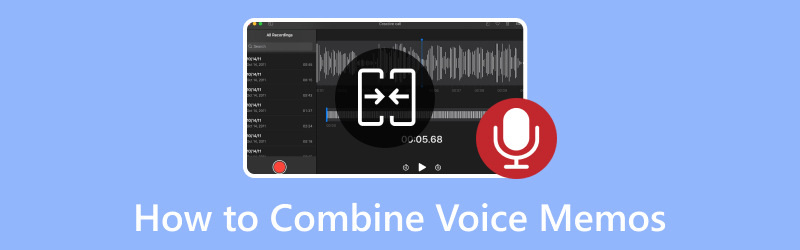
Bahagian 1. Perkenalkan Memo Suara
Bayangkan anda mempunyai alat unik pada peranti anda, seperti telefon pintar atau desktop, yang membolehkan anda merakam suara anda. Alat ini dipanggil ciri memo suara. Ia seperti mempunyai perakam kecil di dalam poket anda yang boleh menyimpan bunyi suara anda apabila anda bercakap mengenainya. Anda boleh menggunakannya untuk menyimpan perkataan anda untuk mendengarnya kemudian dan mengingati apa yang anda katakan. Hanya bercakap ke dalam peranti, dan ia menyimpan bunyi suara anda seperti mesej yang boleh anda mainkan pada bila-bila masa anda mahu.
Bahagian 2. Bagaimana untuk Menggabungkan Memo Suara pada iPhone
Pernahkah anda merakam memo suara yang berbeza pada iPhone anda dan berharap anda boleh menggabungkannya? Nah, berita baik! Menggabungkan memo suara adalah sangat mudah. Hanya ikuti langkah mudah untuk mendapatkan semua mesej yang dirakamkan di satu tempat. Mari belajar cara menggabungkan memo suara pada iPhone!
Langkah 1. Cari aplikasi Memo Suara pada iPhone anda. Ia kelihatan seperti ikon mikrofon kecil.
Langkah 2. Klik aplikasi untuk membukanya, dan anda akan melihat senarai suara yang dirakam anda.
Langkah 3. Pilih memo suara yang anda ingin gabungkan. Untuk melakukan ini, klik satu memo suara untuk memilihnya. Kemudian, tekan butang Lebih banyak lagi butang, biasanya diwakili oleh tiga titik atau garisan, di sebelah memo suara lain yang anda ingin gabungkan.
Langkah 4. Daripada pilihan yang muncul, pilih Pilih. Ia akan menggabungkan memo suara yang dipilih menjadi satu.
Langkah 5. Selepas digabungkan, aplikasi akan mencipta memo suara baharu yang mengandungi kedua-dua rakaman. Sila beri nama, kemudian klik Jimat atau Selesai.
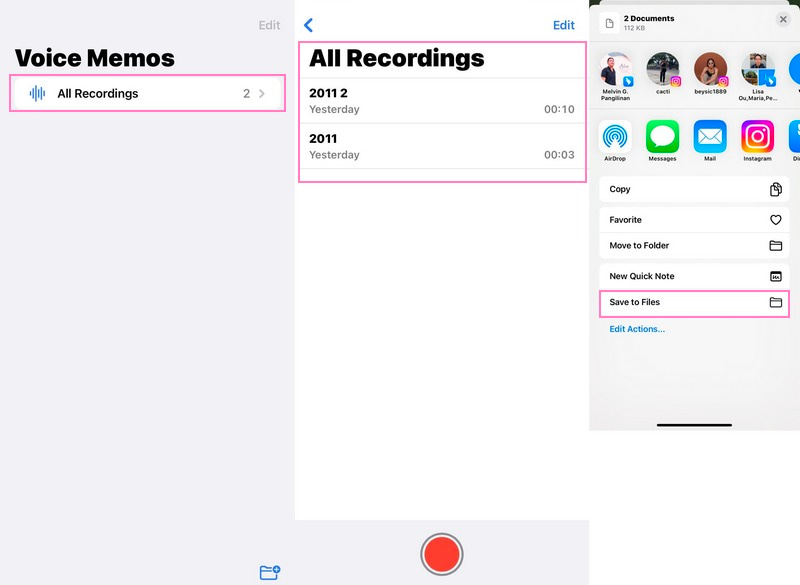
Bahagian 3. Cara Menggabungkan Memo Suara pada Komputer
Program yang boleh dipercayai yang boleh membantu anda membawa memo suara anda ke komputer anda ialah Penukar Video Vidmore. Program ini memudahkan proses, membolehkan anda menggabungkan memo suara anda dengan mudah sambil mengekalkan kualiti audio yang tinggi. Sama ada anda seorang pengguna yang mahir teknologi atau baru dalam hal ini, Vidmore Video Converter menjadikan menggabungkan memo pada komputer anda menjadi mudah. Ia sesuai untuk menggabungkan rakaman penting tersebut ke dalam satu fail. Mari kita mendalami cara menggabungkan memo suara pada komputer untuk memastikan rakaman anda teratur dan boleh diakses sekali gus!
Langkah 1. Lawati tapak web rasmi Vidmore Video Converter untuk memuat turun program pada komputer anda. Setelah dimuat turun, pasang program dengan mengikuti arahan pada skrin untuk akses lengkap.
Langkah 2. Menuju ke Penukar tab dan klik (+) butang pada bahagian tengah antara muka. Ia akan segera membuka pemacu tempatan anda, mencari lokasi fail memo suara anda yang dirakam dan mengimportnya.

Langkah 3. Setelah fail anda diimport, klik butang Tongkat butang, dan di sini, anda boleh mengubah suai kelantangan dan kelewatan rakaman anda. Setelah selesai, tekan butang okey butang untuk menggunakan perubahan. Jika anda ingin mengalih keluar atau memangkas bahagian yang tidak diingini pada rakaman anda, klik butang Gunting butang. Setelah selesai, klik pada Jimat butang, dan bahagian yang diserlahkan daripada rakaman anda akan kekal.
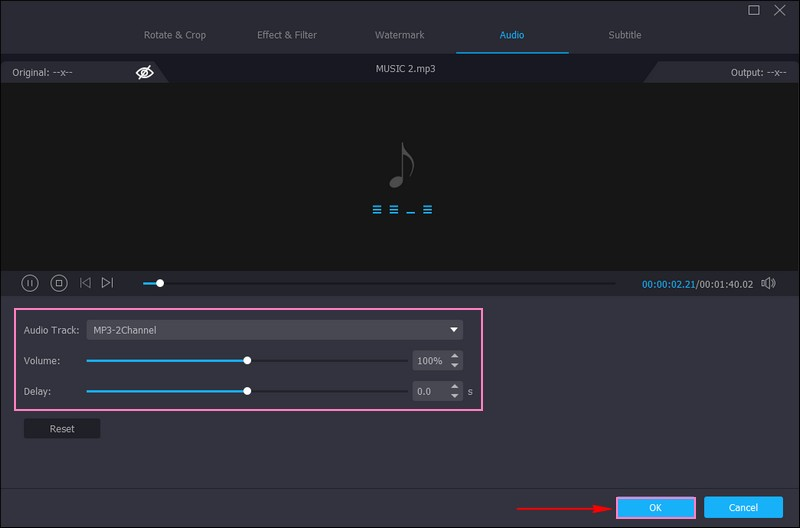
Langkah 4. Sebagai contoh, untuk menukar format fail memo suara anda, pergi ke Profil menu, Audio, dan pilih yang anda inginkan. Anda boleh memilih MP3, AAC, AC3, WMA, WAV, AIFF, FLAC, MKA, OGG, AU, M4A, M4B, M44, dan banyak lagi. Selain itu, tekan butang Cogwheel untuk mengubah suai tetapan Audio, seperti Pengekod, Bitrate, Saluran, dan Kadar Sampel. Setelah ditukar, klik pada Buat butang Baharu untuk menerapkan perubahan.
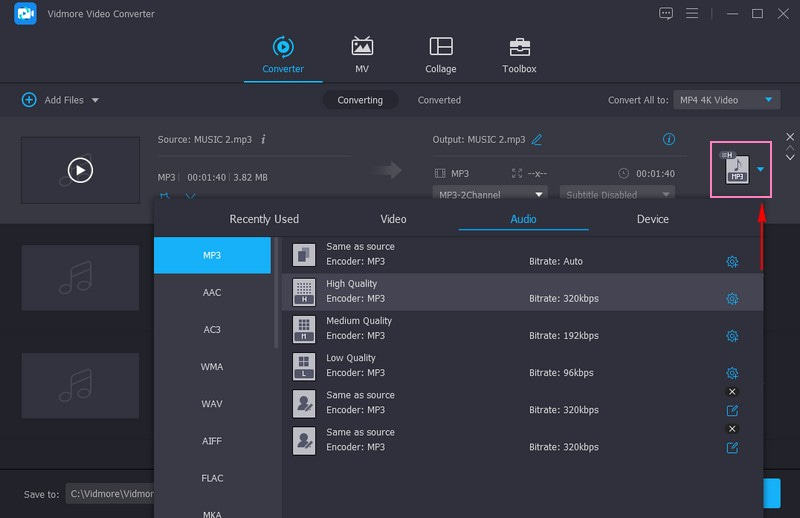
Langkah 5. Untuk menggabungkan fail memo suara anda, letakkan tanda semak di sebelah Gabungkan ke dalam satu fail. Anda boleh melihatnya di penjuru kanan sebelah bawah skrin. Setelah berpuas hati, tekan butang Tukar Semua untuk memulakan operasi. Output anda akan disimpan dalam folder desktop, di mana anda boleh mengakses memo suara gabungan anda.
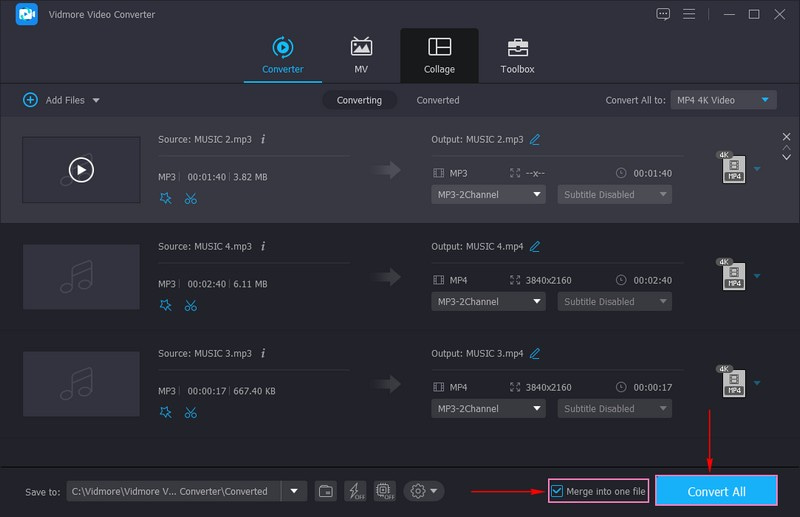
Bahagian 4. Gabungkan Memo Suara Dalam Talian
Alat dalam talian anda untuk menggabungkan memo suara dengan mudah ialah Clideo. Dengan Clideo, anda boleh mencapai ini dengan sangat mudah, semuanya dalam pelayar web anda. Tidak perlu risau tentang pemasangan atau kerumitan teknikal. Platform berasaskan web ini menawarkan penyelesaian mesra pemula untuk menggabungkan memo suara anda dengan lancar. Selain itu, ia membolehkan anda mencipta sekeping audio bersatu sambil mengekalkan kualiti asal rakaman anda. Mari terokai cara penggabungan memo suara Clideo menggabungkan memo suara anda dalam talian tanpa perlu bersusah payah!
Langkah 1. Pergi ke tapak web rasmi Clideo Audio Joiner menggunakan penyemak imbas anda. Kemudian, klik pada Pilih fail butang daripada antara muka untuk menambah fail anda sekali gus.
Langkah 2. Anda boleh mendengar fail dalam kawasan pratonton sebaik sahaja fail telah diimport. Seret dan lepaskan lakaran kecil trek hijau pada garis masa di bawah untuk mengubah suai pesanannya. Pilih trek dan klik pada X butang jika anda tidak memerlukannya.
Langkah 3. Anda boleh menghidupkan Pudar silang kesan untuk mengelakkan detik-detik senyap antara trek. Selain itu, anda boleh memilih jenis fail yang anda perlukan dalam menu lungsur. Banyak pilihan, seperti OGG, M4A, MPS3, dan audio lain, tersedia.
Langkah 4. Setelah selesai, tekan butang Eksport, dan memo suara anda akan digabungkan dalam seketika. Jika semuanya sempurna, klik pada Muat turun butang untuk menyimpan rakaman ke peranti anda.
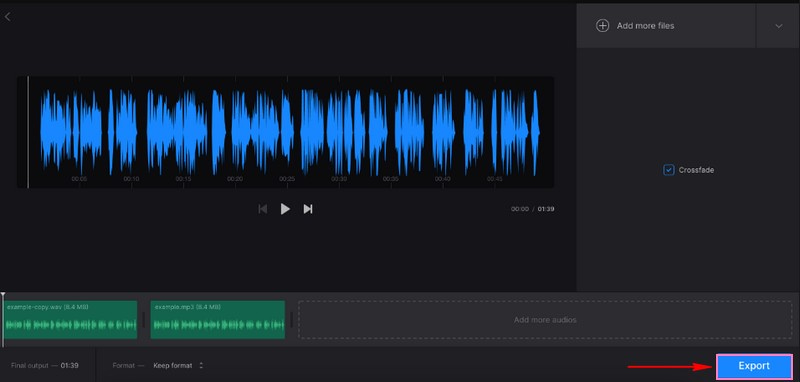
Bahagian 5. Soalan Lazim tentang Menggabungkan Memo Suara
Adakah terdapat cara untuk menggabungkan rakaman suara?
Ya! Vidmore Video Converter boleh membantu anda menggabungkan rakaman suara anda sambil mengekalkan kualiti audio yang tinggi.
Bagaimanakah cara saya menggabungkan memo suara pada Mac?
Buka iMovie, klik Cipta Baru dan pilih Filem daripada pilihan. Pergi ke Audio dalam bar sisi dan import memo suara anda ke garis masa. Susun klip memo suara dalam garis masa yang anda mahu. Klik setiap klip memo suara untuk mengubah suai kelantangan mereka berdasarkan pilihan anda. Setelah selesai, pergi ke Fail, pilih Kongsi, dan tetapkan tetapan eksport.
Bagaimanakah cara saya berkongsi berbilang memo suara serentak?
Ketik Edit di atas senarai rakaman, kemudian pilih rakaman yang ingin anda kongsi. Selepas itu, pilih pilihan perkongsian, pilih atau masukkan penerima, dan klik butang Selesai.
Bolehkah saya mengedit gabungan memo suara selepas bergabung?
Dengan Vidmore Video Converter, anda boleh mengedit gabungan memo suara anda dengan memangkas, mengubah suai tetapan audio dan banyak lagi.
Perlukah saya menyimpan sandaran memo suara asal sebelum digabungkan?
Menyimpan sandaran memo suara asal anda sentiasa idea yang baik. Ia memastikan anda mempunyai rakaman individu sekiranya anda memerlukannya kemudian.
Kesimpulannya
Jawatan ini mengajar anda bagaimana untuk menggabungkan memo suara menggunakan pelbagai kaedah. Sama ada menggunakan telefon pintar, komputer atau alatan dalam talian anda, menggabungkan memo suara membolehkan anda membuat rakaman yang lebih panjang daripada yang lebih pendek. Pilih kaedah yang sesuai dengan anda, ikuti langkah-langkah dan anda akan mempunyai memo suara anda digabungkan menjadi satu. Tetapi jika anda seorang pengguna desktop, anda boleh menggunakan Vidmore Video Converter untuk menggabungkan memo suara anda tanpa kerumitan. Ia boleh membantu anda menggabungkan memo suara anda sambil mengekalkan kualiti audio yang tinggi.


